
上一篇,我们讨论了,捕获用户提交数据验证。本篇将集中讨论Datagrid和Dataform两个数据控件的数据验证方法,其中,我们会附加介绍一个新的验证控件ValidationSummary。
概述
Datagrid和Dataform是Silverlight中最常用的两个数据控件,其主要目的是作为数据集合的载体控件。这两个控件不仅支持自动数据绑定,而且允许用户添加许多自定义行为操作,例如编辑,排序,删除,添加等。而在日常项目开发中,经常会碰到用户在编辑,或者添加时对数据的验证判断,在数据commit前,即捕获数据异常并返回提示信息到客户端。
ValidationSummary控件
在Datagrid和Dataform数据验证中,最为常用的是ValidationSummary控件,该控件和WebForm中的ValidationSummary控件类似,其功能都是将错误信息集合显示在一个ListBox控件中。简单的说,ValidationSummary控件是一个能够容纳验证错误集合的容器,能够检测和显示当前页面所有验证结果到客户端。
命名控件:System.Windows.Controls
装配:System.Windows.Controls.Data.Input (位于 System.Windows.Controls,Data.Input.dll)
我们仍旧使用上一篇的源代码项目,SilverlightValidationDemo,简单修改代码如下:
首先需要添加新的命名空间引用,
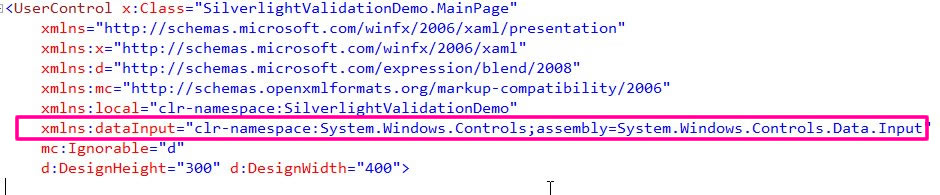
然后添加ValidationSummary控件,即可
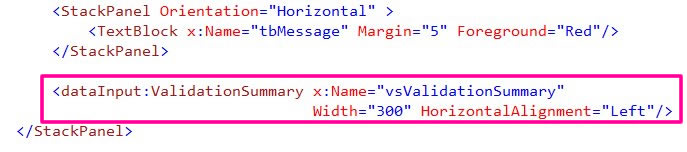
其运行结果如下:
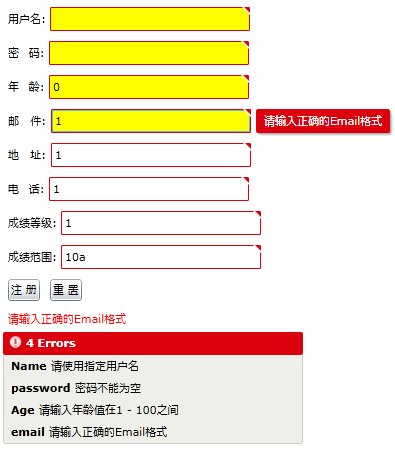
这样就一个ValidationSummary使用实例。细心的朋友可能已经发现,上图,一共出现了八处验证错误提示,而在ValidationSummary中,仅显示了四个。这里需要对此进行简单的说明,
如果使用ValidationSummary控件捕获验证错误,必须将Mode设置为Twoway;
如果使用ValidationSummary控件捕获验证错误,必须将ValidatesOnExceptions设置为True;
如果使用ValidationSummary控件捕获验证错误,必须将NotifyOnValidationError设置为True;
在我们原有的代码中,都没有满足以上条件,所以ValidationSummary忽略其验证错误信息。参考代码如下:
<StackPanel Orientation="Horizontal" Margin="5">
<TextBlock Text="邮 件: " VerticalAlignment="Center"/>
<TextBox x:Name="txtEmail" Width="200" DataContext="{Binding Source={StaticResource UserDataContext}}" Text="{Binding Path=email, Mode=TwoWay, ValidatesOnNotifyDataErrors=False, NotifyOnValidationError=True, ValidatesOnExceptions=True}" />
</StackPanel>
<StackPanel Orientation="Horizontal" Margin="5">
<TextBlock Text="地 址: " VerticalAlignment="Center"/>
<TextBox x:Name="txtAddress" Width="200" DataContext="{Binding Source={StaticResource UserDataContext}}" Text="{Binding Path=address, Mode=TwoWay, ValidatesOnDataErrors=True, NotifyOnValidationError=False, ValidatesOnExceptions=True}" />
</StackPanel>
<StackPanel Orientation="Horizontal" Margin="5">
<TextBlock Text="电 话: " VerticalAlignment="Center"/>
<TextBox x:Name="txtPhone" Width="200" DataContext="{Binding Source={StaticResource UserDataContext}}" Text="{Binding Path=phone, Mode=TwoWay, ValidatesOnDataErrors=True, NotifyOnValidationError=False, ValidatesOnExceptions=True}" />
</StackPanel>
<StackPanel Orientation="Horizontal" Margin="5">
<TextBlock Text="成绩等级: " VerticalAlignment="Center"/>
<TextBox x:Name="txtGradeLevel" Width="200" DataContext="{Binding Source={StaticResource UserDataContext}}" Text="{Binding Path=gradelevel, Mode=TwoWay, ValidatesOnDataErrors=True, NotifyOnValidationError=False, ValidatesOnExceptions=True}" />
</StackPanel>
<StackPanel Orientation="Horizontal" Margin="5">
<TextBlock Text="成绩范围: " VerticalAlignment="Center"/>
<TextBox x:Name="txtGradeRange" Width="200" DataContext="{Binding Source={StaticResource UserDataContext}}" Text="{Binding Path=graderange, Mode=TwoWay, ValidatesOnDataErrors=True, NotifyOnValidationError=False, ValidatesOnExceptions=True}" />
</StackPanel>
ValidationSummary控件,提供了许多属性,允许开发人员自定义其调用,例如,如果不想让ValidationSummary控件捕获显示UserName用户名验证错误,只需在代码中添加,dataInput:ValidationSummary.ShowErrorsInSummary = “False”,就可以了。
<StackPanel Orientation="Horizontal" Margin="5" x:Name="spUsername">
<TextBlock Text="用户名: " VerticalAlignment="Center"/>
<TextBox x:Name="txtUserName" Width="200" DataContext="{Binding Source={StaticResource UserDataContext}}" Text="{Binding Path=Name, Mode=TwoWay, ValidatesOnExceptions=True, NotifyOnValidationError=True,UpdateSourceTrigger=Explicit}" dataInput:ValidationSummary.ShowErrorsInSummary = "False"/>
</StackPanel>
在明白了ValidationSummary控件的使用后,我们来看看Datagrid数据验证的使用。
Datagrid数据验证
Datagrid控件的主要功能是将数据集合使用表格的方式展示到客户端。该控件支持大量的属性和事件,允许用户对数据集合进行操作,例如修改数据,添加数据,删除等操作。在这些操作中,数据验证也是最常用的功能之一。为了演示该实例,我们将添加一个简单的数据集合和一个Datagrid控件,并将该数据集合绑定到Datagrid控件,
在User数据成员类中,定义一个新的构造函数:
public User(string strname,string strpwd,int iage,string stremail)
{
Name = strname;
password = strpwd;
Age = iage;
email = stremail;
}
在MainPage中,添加新的命名空间引用:
xmlns:data="clr-namespace:System.Windows.Controls;assembly=System.Windows.Controls.Data"
然后,添加一个datagrid控件,
<data:DataGrid x:Name="dgValidationDemo"
AutoGenerateColumns="False"
Margin="10" Width="350"
HorizontalAlignment="Left"
>
<data:DataGrid.Columns>
<data:DataGridTextColumn Header="用户名" Binding="{Binding Name,Mode=TwoWay}"/>
<data:DataGridTextColumn Header="密码" Binding="{Binding password,Mode=TwoWay}" />
<data:DataGridTextColumn Header="年龄" Binding="{Binding Age,Mode=TwoWay}"/>
<data:DataGridTextColumn Header="电子邮件" Binding="{Binding email,Mode=TwoWay}" />
</data:DataGrid.Columns>
</data:DataGrid>
在MainPage后台代码中,添加数据集合初始化代码:
private List<User> InitCollection()
{
List<User> tmpUserCollection = new List<User>();
tmpUserCollection.Add(new User("jv9", "123456", 99, "qq34506@hotmail.com"));
tmpUserCollection.Add(new User("冷秋寒", "654321", 88, "admin@hotmail.com"));
tmpUserCollection.Add(new User("Silverlight", "666666", 77, "silverlight@hotmail.com"));
tmpUserCollection.Add(new User("银光中国", "888888", 66, "admin@silverlightchina.net"));
return tmpUserCollection;
}
然后在MainPage页面构造函数中,进行数据绑定:
dgValidationDemo.ItemsSource = InitCollection();
运行即可看到如下图:
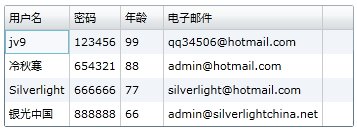
Silverlight Datagrid的数据验证大体可分为两种:单元格数据验证和数据行验证;下面我们使用实例演示讲解着两种验证方法,
1. 单元格数据验证
单元格数据验证,顾名思义,是对Datagrid中的某一个单元格进行Validation。

这种验证可以基于前几篇中的四种验证机制对数据进行判断,最为常用的验证机制方式为:基本异常验证和DataAnnotation验证机制。
2. 行数据验证
行数据验证,其功能性和单元格数据验证相同,而其验证作用范围是被验证数据整行。当行数据验证出现错误时,则会在Datagrid底部显示一个ListBox显示其错误信息,其样式和ValidationSummary相似,点击ListBox错误信息,即可跳入验证出错行。
这时会发现,出现验证错误整行背景成为粉红色,而出错的单元格,不再显示红框验证错误提示,其错误信息被显示在Datagrid底部。
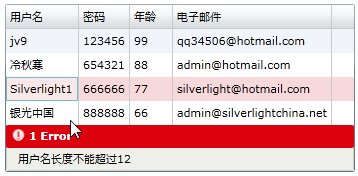
行数据验证和单元格数据验证最大的不同,是其锁定的范围不同。当使用行数据验证时,尽管当前单元格验证有错误,用户仍旧可以继续修改该行中其他数据单元格,其焦点被锁定在整行;而单元个验证,则被锁定在某一个单元格,数据验证报错,用户无法切换焦点,必须纠正验证错误后,才能继续下一步操作。
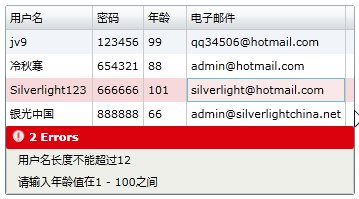
DataForm数据验证
DataForm数据控件是Silverlight 3 Toolkit中推出的数据处理表格控件。该控件可将数据集合成员显示到客户端。其中自带添加,修改,删除等内建功能。
由于使用该控件需要对数据集合成员进行绑定,每次绑定就已经将Validation验证框架应用Dataform中,每当验证错误出现时,DataForm控件将自动捕获验证错误,并显示在客户端。
使用该控件需要添加以下命名空间引用:
xmlns:dataform="clr-namespace:System.Windows.Controls;assembly=System.Windows.Controls.Data.DataForm.Toolkit"
我们在MainPage中,添加DataForm控件代码
<dataform:DataForm x:Name="dfDetail"
Margin="10" Width="350" Height="300"
HorizontalAlignment="Left"
AutoGenerateFields="False"
ItemsSource="{Binding}">
<dataform:DataForm.EditTemplate>
<DataTemplate>
<StackPanel>
<dataform:DataField>
<StackPanel Orientation="Horizontal">
<TextBlock Text="用户名: " VerticalAlignment="Center"/>
<TextBox Text="{Binding Name, Mode=TwoWay, ValidatesOnDataErrors=True}" VerticalAlignment="Center" Width="100"/>
</StackPanel>
</dataform:DataField>
<dataform:DataField>
<StackPanel Orientation="Horizontal">
<TextBlock Text="密码: " VerticalAlignment="Center"/>
<TextBox Text="{Binding password, Mode=TwoWay, ValidatesOnDataErrors=True}" VerticalAlignment="Center" Width="100"/>
</StackPanel>
</dataform:DataField>
<dataform:DataField>
<StackPanel Orientation="Horizontal">
<TextBlock Text="年龄: " VerticalAlignment="Center"/>
<TextBox Text="{Binding Age, Mode=TwoWay, ValidatesOnDataErrors=True}" VerticalAlignment="Center" Width="100"/>
</StackPanel>
</dataform:DataField>
<dataform:DataField>
<StackPanel Orientation="Horizontal">
<TextBlock Text="电子邮件: " VerticalAlignment="Center"/>
<TextBox Text="{Binding email, Mode=TwoWay, ValidatesOnDataErrors=True}" VerticalAlignment="Center" Width="100"/>
</StackPanel>
</dataform:DataField>
</StackPanel>
</DataTemplate>
</dataform:DataForm.EditTemplate>
</dataform:DataForm>
在DataForm中,我们对已知数据成员进行绑定设置。下面需要简单修改Mainpage后台代码,将数据集合绑定到DataForm:
public MainPage()
{
InitializeComponent();
//dgValidationDemo.ItemsSource = InitCollection();
PagedCollectionView pcv = new PagedCollectionView(InitCollection());
spDataCollection.DataContext = pcv;
}
这里我们使用了PagedCollectionView 类,将原有的List转换为PagedCollectionView ,将其绑定到spDataCollection布局控件的DataContext,从而实现该布局下所有数据控件ItemsSource共同绑定同一个数据源。当Datagrid选择项被修改时,DataForm当前项也同时修改。
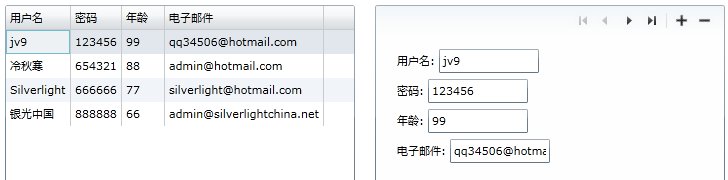
这时,我们可以对DataForm进行简单的验证测试:
当我们点击添加一行新数据时,保持所有TextBox为空,点击Submit,则会看到Dataform返回的验证错误信息提示:
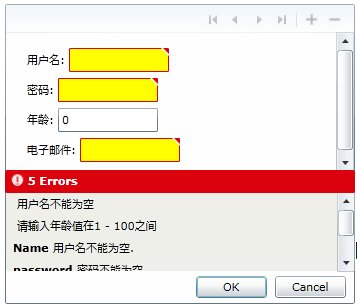
这时,数据集合已经被锁定,无论是Datagrid还是Dataform都无法做任何数据操作。
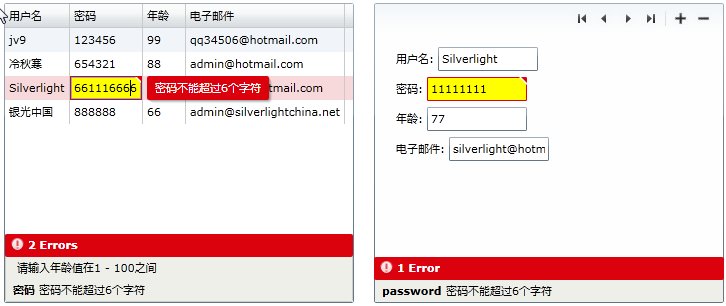
以上可以看出,对于Dataform的数据验证,开发人员无需进行过多的干涉,Validation验证框架会自动接管其验证进程。
Ok,今天的内容就讲到这里,希望大家能有所收获。
欢迎大家加入“专注Silverlight”QQ技术群,目前,1-6群都已经满员,新开500人七群,欢迎大家加入一起学习讨论Silverlight&WPF开发技术。
22308706(一群) 超级群500人满
37891947(二群) 超级群500人满
100844510(三群) 高级群200人满
32679922(四群) 超级群500人满
23413513(五群) 高级群200人满
32679955(六群) 超级群500人满
61267622(七群 推荐) 超级群500人未满